電腦怎么恢復刪除的文件

近期,越來越多的人咨詢電腦怎么恢復刪除的文件這個問題,可見大家都遇到了共同的問題。其實恢復電腦中被刪除的文件并不難,需要你選對方法。大家可以了解下萬興恢復專家,它支持電腦硬盤、桌面、回收站等多種位置恢復,通過全面掃描即可挖掘到你丟失的文件,你只需要點擊“恢復”即可。下面就詳細講解下。
電腦如何恢復被刪除的文件
一般情況下,當我們發現誤刪了電腦中重要的文件之后,第一時間會想到從回收站恢復,這也是一個不錯的恢復被刪除文件的方法。但如果你不小心將回收站清空了,就需要利用數據恢復軟件看下被清空的數據是否還遺留在電腦系統中,如果存在,大部分是看找回的,下面就給大家講解下萬興恢復專家是如何恢復被刪除文件的吧。
1.在電腦中啟動萬興恢復專家,如果電腦中未下載,該軟件就需要大家前往萬興恢復專家的官方網站,點擊免費下載進行下載安裝操作了。
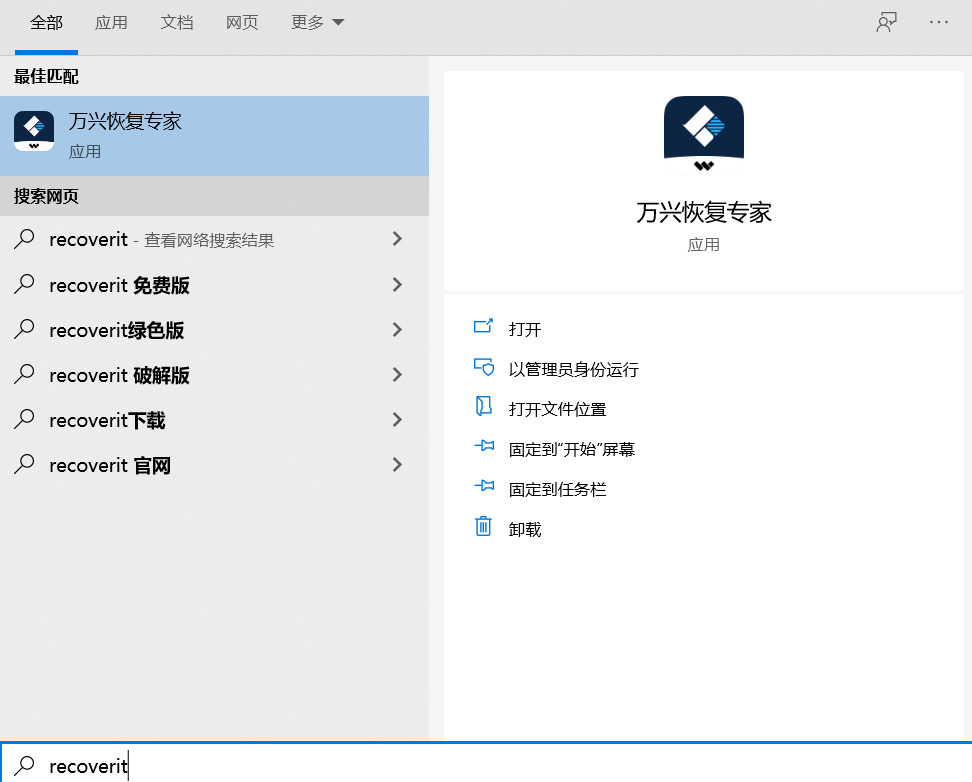
2.在軟件的首界面,我們可以看到多種分區存在,如果想要恢復電腦中被刪除的文件,就需要選擇丟失文件的位置。一般啟動程序后,默認界面是顯示的“硬盤驅動器和位置”,在這里我們可以直接選擇位置,點擊“開始”即可進行掃描。

3.等待系統掃描完成后,我們就可以在掃描結果中查找丟失的文件了,為了快速找到文件,我們也可以選擇精確查找,比如在搜索結果的頁面中,點擊右上角的搜索欄,輸入丟失文件夾的名稱,即可精確定位。
4.找到被刪除的文件后,在恢復步驟之前也可以預覽文件,如果文件可以正常打開且內容沒有發生變化,就可以點擊下方的“恢復”按鈕將其取回。

電腦文件刪除后在哪里可以找到并恢復
一般,電腦中的文件被刪除后,我們可以在三個地方找回丟失的文件,下面來分享一下:
1.回收站
電腦中刪除的文件會被系統移動到回收站中,我們在桌面中打開回收站找到刪除的文件,點擊復原即可將其恢復到原來的位置。
2.備份還原
如果文件被永久刪除,但你開啟了電腦自帶的備份功能,系統就自動備份電腦中的文件,你就可以在電腦的系統備份頁面找到丟失的文件并還原。
3.專業數據恢復軟件
當以上兩種方式都無法找到刪除的文件時,如果你丟失的文件沒有被新的文件所覆蓋,就可以通過專業的數據恢復軟件來找回。
當發現電腦中的文件被刪除后,一定要盡快恢復,越早恢復,成功的概率就越大,同時也要多嘗試幾種方法,確保文件恢復的成功率。